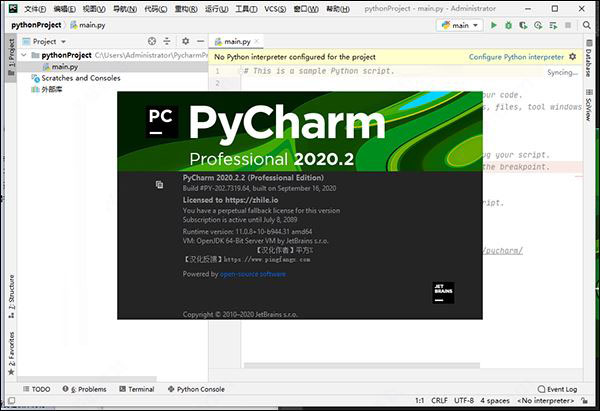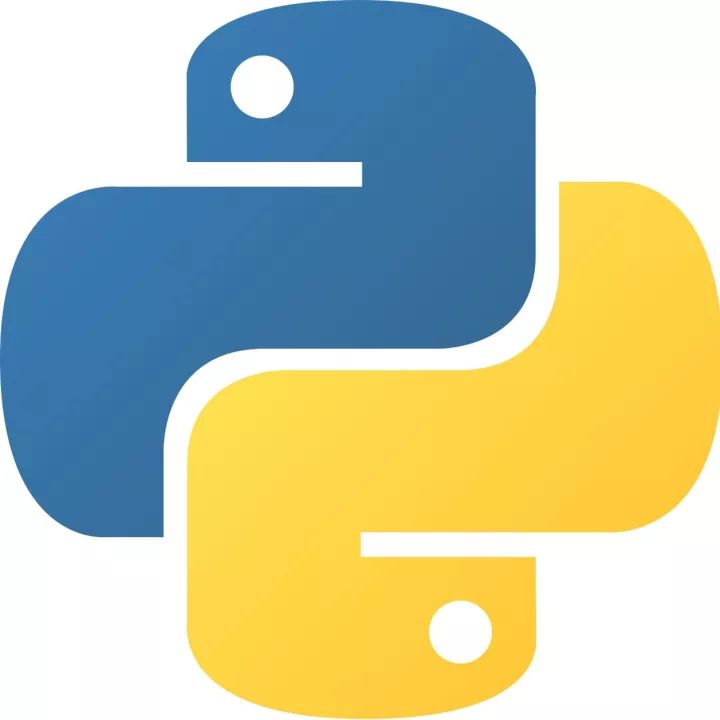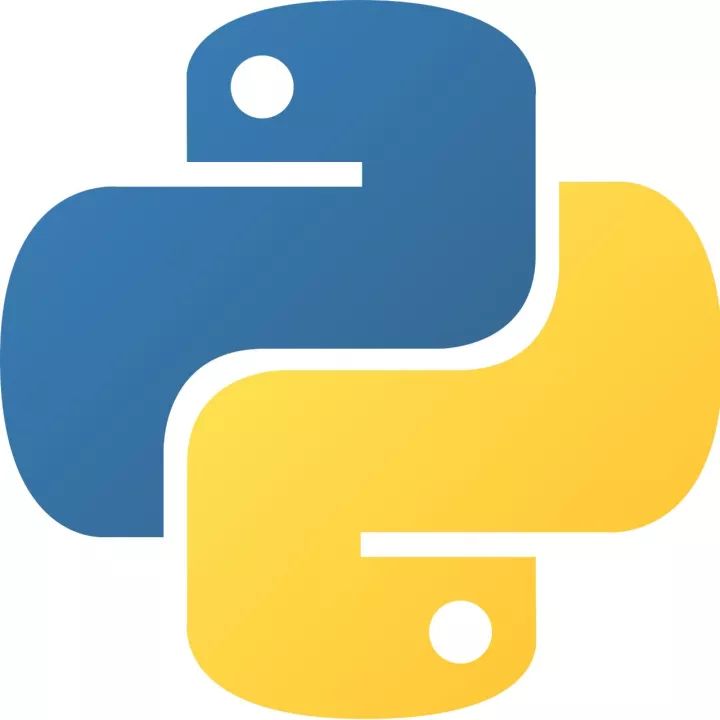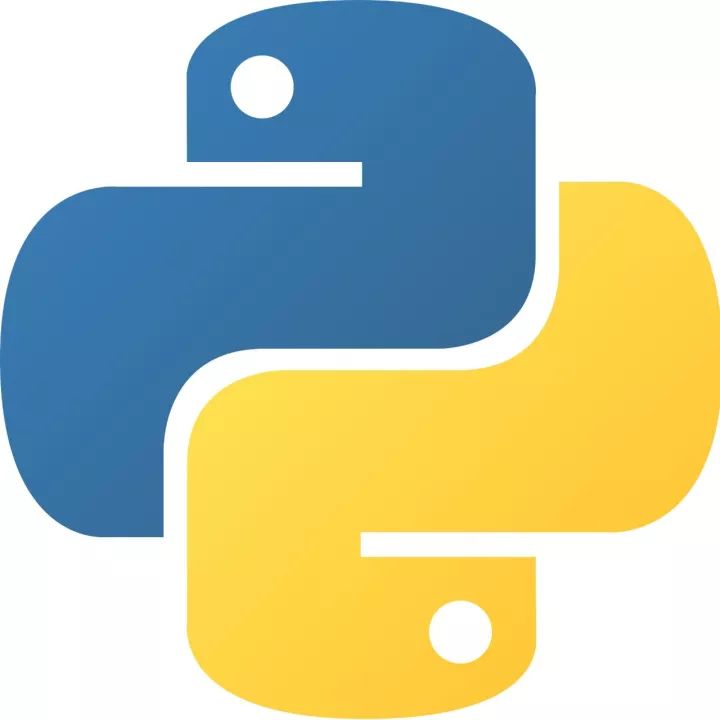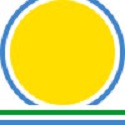Pycharm 2020中文版是一款多功能的编程语言开发工具。Pycharm 2020官方版支持调试、语法高亮、项目管理、代码跳转、智能提示、自动完成、单元测试等功能,能够帮助用户高效的编写代码语言。Pycharm 2020软件拥有Python集成开发环境IDE,能够提高专业开发人员的工作效率。
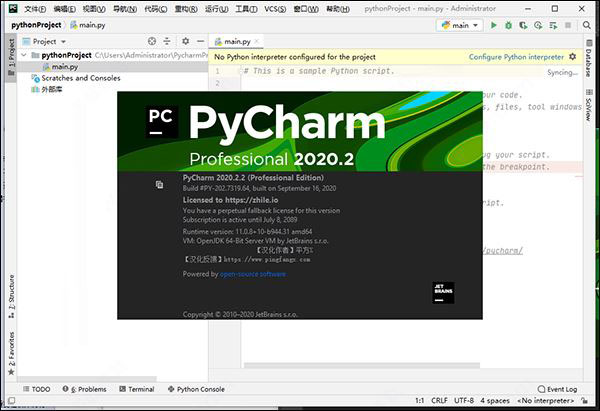
Pycharm 2020软件介绍
pycharm是一种python ide,带有一整套可以帮助用户在使用python语言开发时提高其效率的工具,比如调试、语法高亮、project管理、代码跳转、智能提示、自动完成、单元测试、版本控制。此外,该ide提供了一些高级功能,以用于支持django框架下的专业web开发!
Pycharm 2020功能介绍
为什么选择 PyCharm
更加高效
由PyCharm负责处理日常繁琐的工作细节,为您节省宝贵的时间。让您专注于关键任务, 并且善用以键盘操作为主的编程方法,充分发挥PyCharm的种种高效功能。
获得智能辅助
PyCharm完全理解代码的每个面向。依靠它的智能代码补全、实时错误检查和快速修复功能, 轻松进行项目导航…等众多功能辅助您。
提高代码质量
编写整洁、易维护的代码,此IDE利用PEP8检查、测试辅助功能、智能重构和大量检查功能帮助您控制质量。
正如您所需
PyCharm是程序员为程序员设计的开发环境,提供您进行高效Python开发所需的所有工具。
完整打包所有功能
智能Python辅助
PyCharm提供智能代码补全、代码检查、实时错误高亮显示和快速修复,还有自动化代码重构和丰富的导航功能。
Web开发框架
PyCharm为现代web开发框架(如:Django、Flask、Google App Engine、Pyramid和web2py)提供丰富的框架针对性支持。
科学的工具
PyCharm与IPython Notebook集成,提供交互式Python控制台, 并且支持Anaconda和多种科学化的包(例如matplotlib和NumPy)。
跨技术开发
除了Python外,PyCharm还支持JavaScript、CoffeeScript、TypeScript、Cython、SQL、HTML/CSS、模板语言、AngularJS、Node.js等等。
远程开发能力
通过远程解释器、集成的ssh终端、Docker和Vagrant集成,在远程主机或虚拟机上运行、调试、测试和部署应用程序。
内建开发者工具
A内建提供海量工具集:集成调试器和测试器、Python分析器、内置终端,以及与主流VCS集成,还有内建的数据库工具。
高效进行Python与网页开发
智能支持Python
Pycharm中的智能代码填充,代码检测,动态错误高亮显示,自动纠正,自动代码重构以及丰富的导航功能使您能够享受卓越的协助编码,以便于完成Python中的所有主流功能。
智能跨技术支持
除了python之外,Pycharm还支持JavaScript,CoffeeScript,TypeScript, HTML/CSS, Cython, template languages,AngularJS, Node.js等等。
网页开发框架
PyCharm为现代网页开发框架,比如Django, Flask, Google App Engine, Pyramid, and web2py提供很好的特定框架支持。
远程开发功能
Pycharm可是使您通过远程编译,整合ssh端口以及Vagrant集成在远程主机或虚拟机上运行,调试,测试和部署应用。
内置开发工具
立即可用的神奇的工具套装:一个整合的调试器,图形化测试运行程序,集成使用Git,SVN,Mercurial;以及内置的数据库工具支持。
自定义与跨平台的IDE
只需一个授权码,PyCharm就可在Windows, Mac OS 或 Linux操作系统上完美运行。您可以通过自定义颜色主题,热键绑定和VIM模拟来享受精致优良的工作环境。
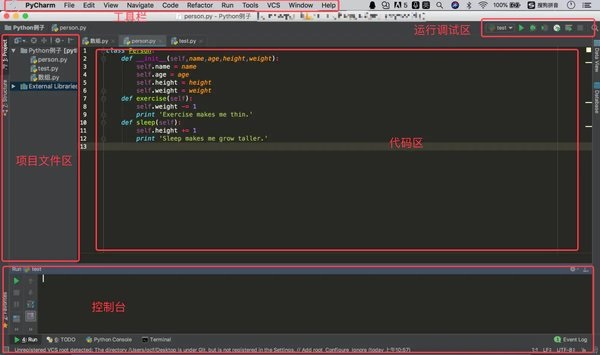
Pycharm 2020新版功能
【突出功能】
1、内部功能的可配置语法突出显示
2、在“设置/首选项”对话框中,转到“编辑器” | “首选项”。配色方案| 蟒蛇
3、选择您要自定义的任何代码元素,然后从复选框中清除相应的“继承”值,以更改此元素的继承颜色设置;然后指定颜色和字体设置
4、例如,您可以为嵌套函数设置颜色突出显示。从代码元素的列表中,选择“嵌套函数定义”,从复选框中清除“继承”值,然后指定元素的前景色和背景色。单击确定保存更改
【强调】
1、快速设置和重新制作的“欢迎”屏幕
2、一旦安装了PyCharm,您将进入一个新的“欢迎”屏幕,除了项目选择外,还包括各种对话框,即使您在启动IDE之前也可以帮助您自定义IDE!
3、首先,“项目”页面具有更多空间,因此您可以看到更多项目并轻松找到所需的项目。如果您的列表太大而无法显示在屏幕上,则可以始终使用搜索栏,现在,它更容易发现对话框模态的顶部。
4、“自定义”选项卡允许您配置主界面设置,例如颜色主题,IDE字体大小,键映射等。
5、最后,“插件”选项卡使您能够浏览插件市场并安装所需的任何插件(甚至在打开项目之前)。
【使用拖放选项卡拆分编辑器】
1、这是一个很好的可用性改进!您是否曾经需要拆分屏幕来同时编辑多个标签?这种方法(在TDD模式下进行编码时非常常见)曾经需要您几次单击。不再!
2、在PyCharm 2020.3中,如果要同时打开多个选项卡并在屏幕上显示它们,则只需将选项卡拖放到所需位置即可。
【重新排列的VCS菜单】
1、现在,VCS菜单将与您当前使用的版本控制系统匹配。这意味着,例如,如果您使用的是Git,则VCS菜单将类似于以下菜单。目的是通过使最有用的操作更加突出并且不再隐藏在子菜单中,从而使菜单更加具体和可发现。
【口译员设置】
1、现在,为项目创建环境并立即设置所有依赖项变得更加容易。
2、从仓库中克隆项目时,PyCharm会检查其中是否存在requirements.txt,setup.py,environment.yml或pipfile。如果存在,则IDE建议根据检测到的文件创建每个项目的环境。
3、如果您在此步骤中跳过环境创建,则自动配置在编辑器本身中仍然可用。
【反转“ if”语句】
1、现在,您可以轻松地将“ if”语句转换为PyCharm。
2、转到上下文菜单“ if”,选择“显示上下文操作”,然后选择“反转if条件”。“ if”语句的条件将被颠倒,分支将切换位置,从而保留了代码的初始语义。
3、如果有一个“ if”语句不带“ else”,则在将其反转后,将为被反转的“ if”创建一个“通过”,并将“ else”从句添加到该语句中。
4、此功能适用于所有不带“ elif”分支的“ if”语句。该动作还了解控制流,并且可以处理诸如提前返回,生成明智的代码之类的事情。
【VCS】
1、我们已经在“到处搜索”对话框中添加了一个Git标签。在其中,您可以找到提交哈希以及消息,标签和分支。
【Web开发】
1、根据用法创建一个React组件
2、如您所知,PyCharm会不断检查引用的变量和字段是否有效。如果不是这样,在很多情况下,它可以建议为您创建相关的代码构造。现在,它也可以对React组件执行此操作。将插入号放置在未解决的组件上,按Alt + Enter,然后选择相应的检查。
【每个项目启用了插件】
我们已将插件自定义向前推进了一步。在设置| 偏好设置/插件,插件名称旁边的下拉列表已替换为带有所有激活选项的新齿轮图标。通过选择对当前项目启用或对所有项目启用,可以仅针对当前项目或所有项目启用插件。
【阅读器模式】
为了使阅读注释更容易,我们为只读文件和来自外部库的文件实现了阅读器模式。我们添加了更好的字体连字显示,带有用法数量的代码视觉提示等。要配置新模式,请转到首选项| 设置/编辑器/阅读器模式。
【其他更新】
1、PyCharm现在支持Couchbase查询服务。
2、现在,“并发图”按钮已移动到编辑器右上角的Profiler Executors组面板。
3、PyCharm现在可以识别Python 3.10。是的,我们已经为此做好了准备!
4、新的“数据视图”工具窗口包括排序列,设置过滤器和复制表格单元格的功能。
【重要修复】
1、我们使用嵌套函数上的“显示方法分隔符”解决了一个旧问题。
2、我们修复了使用泛型编码时导致无休止的代码分析的问题。
3、我们修复了一个问题,即使仍然有可用的内存,也会弹出“内存不足”对话框。
4、现在修复了在复制多行命令时导致复制提示和代码的问题。
5、修正了一个“错误的pkg_resources才能命名空间套餐未解决的参考“
6、修复了将f字符串转换为“单引号字符串到双引号”时出现的问题
Pycharm 2020使用技巧
一、颜色和字体
-作为开发人员,您需要使用大量文本资源:编辑器中的源代码,搜索结果,调试器信息,控制台输入和输出,等等。
-颜色和字体样式用于格式化此文本,并帮助您一眼便更好地理解它。pycharm使用颜色方案来定义首选的颜色和字体。
-您可以使用预定义的配色方案,也可以根据自己的喜好对其进行自定义。也可以共享计划。
1、选择配色方案
-在设置/首选项对话框中 ctrl+alt+s,选择编辑器配色方案。
-使用“ 方案”列表选择配色方案。
-默认情况下,有以下预定义的配色方案:
-classic light:为macos light和windows 10 light主题设计的经典光配色方案。
-darcula:专为darcula主题设计的配色方案
-intellij light:专为intellij light主题设计的配色方案。
-高对比度:专为视力不佳的用户设计的配色方案(高对比度主题)。
2、自定义配色方案
-您可以自定义预定义的配色方案,但是建议您为自定义的颜色和字体设置创建一个副本。
3、复制配色方案
-在设置/首选项对话框中 ctrl+alt+s,选择编辑器|配色方案。
-选择一种配色方案,单击 设置图标,然后单击 复制。
-(可选)要重命名您的自定义方案,请点击,然后 设置图标选择 重命名。
-要定义颜色和字体设置,请展开“ 编辑器” |“字体”。配色方案节点。设置分为几部分。
-例如,“ 常规”部分定义了基本的编辑器颜色,例如装订线,行号,错误,警告,弹出窗口,提示等。
-在缺省语言部分包含常见的语法高亮显示设置,其默认情况下适用于所有支持的编程语言。
-在大多数情况下,配置语言默认值并根据需要对特定语言进行调整就足够了 。要更改元素的继承颜色设置,请清除“ 继承自”的值 复选框。
二、字型
-要自定义默认字体,请打开“ 编辑器” |“字体”。
-设置/首选项的 字体页面ctrl+alt+s。默认情况下,该字体在所有配色方案中都使用和继承。
1、自定义配色方案字体
-您可以为当前方案设置其他字体。
-在设置/首选项对话框中 ctrl+alt+s,选择编辑器| 配色方案| 配色方案字体。
-选择使用配色方案字体,而不是默认复选框。
-如果您打算共享方案或在可能不支持所选字体的其他平台上使用它,则不建议这样做。在这种情况下,请使用默认的全局字体设置。
2、自定义控制台字体
-默认情况下,控制台中的文本使用与配色方案相同的字体。要在控制台中使用其他字体:
-在设置/首选项对话框中 ctrl+alt+s,选择编辑器| 配色方案| 控制台字体。选择使用控制台字体,而不是默认复选框。
Pycharm 2020更新日志
1. 优化的脚步从未停止!
2. 更多小惊喜等你来发现~
华军小编推荐:
Pycharm 2020,软件是一款非常实用的软件,经过不断优化,功能非常不错,强烈推荐需要的用户下载体验,此外还推荐大家使用{recommendWords}等,快来下载吧